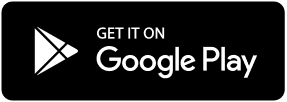iPhoneカメラ搭載の高画質で綺麗に撮れる無料カメラアプリ【2024最新・おすすめ】

「バレない程度に盛れるカメラってないのかな?」
「無料で綺麗に撮れるカメラアプリが欲しい!」
「自然に盛れるおすすめの自撮りアプリを探している!」
という皆さん!BeautyPlusのAppleモード(旧:iPhoneカメラ)はいかがでしょうか?♥実はリリースからさらにバージョンアップしていますよ~~~!
こちらのモードは2024年にリリースしたばかりで最新!無料!の綺麗に撮れるカメラアプリなんです!☆彡
無加工風加工ができる自撮りアプリに迷っていたらぜひダウンロードしてみてほしいです( ^^) _U~~
今回のブログではAppleモード(旧:iPhoneカメラ)がどんな機能なのか徹底解説します♡
1.【基礎】BeautyPlusのAppleモード(旧:iPhoneカメラ)とは?iPhone純正カメラとの違いは?
▼BeautyPlusのAppleモード(旧:iPhoneカメラ)
綺麗に撮れる無料カメラアプリ「BeautyPlus」のAppleモード(旧:iPhoneカメラ)は、自然に盛れるカメラです。
まるでiPhoneのノーマルカメラで撮影しているかのような画面で、肌のアラをカバーしてくれる美肌補正など、盛れる設定ができます( ⸝⸝•ᴗ•⸝⸝ )੭⁾⁾
また、ライティング(照明)/ホワイトバランス(光の色調整)/フィルライト(影を和らげる照明)なども手動で調整可能なので、暗い場所でも明るくクリアな写真が撮れるため、夜間の撮影でも綺麗に撮れて盛れるカメラアプリとして機能します!°˖☆◝(⁰▿⁰)◜☆˖°もちろん無料!


このように、BeautyPlusのAppleモードは、初心者から上級者まで幅広いユーザーに対応した、使いやすく、綺麗に撮れる無料のカメラアプリです!
ぜひ一度試して、その魅力を体感してみてください。
▼iPhone純正カメラとの違い
●iPhone純正カメラ
・高画質な写真を撮影する際にぴったり!
ポートレート、ナイトモード、シネマティックモードなど様々なモードがあり、高度な撮影技術をカンタンに使用できます!
・また、自然な彩度、明度の調整ができ、まるでプロ級な写真撮影ができます◎
●BeautyPlus Appleモード(旧:iPhoneカメラ)
・主に自撮りや人物写真の美化に特化しています!
美顔補正、肌のトーン調整、目の大きさなど、自分のなりたい顔に調整できます♡
以上より、iPhone純正カメラは多機能で高画質な撮影に特化しており、Appleモードは美化や加工に特化している点が異なります!
←iPhone純正カメラ Appleモード(旧:iPhoneカメラ)→


2.【比較】綺麗に撮れる無料おすすめカメラアプリ
続いては、綺麗に撮れる無料のおすすめカメラアプリをご紹介します!( •⌄• )◞
①無料で無制限撮影可能!「BeautyPlus」

iPhoneモードと言えば、無料で使える回数が決まっているのが普通ですが、BeautyPlusのAppleモード(旧:iPhoneカメラ)は、無料で無制限撮影可能なんです!
大変ありがたいですね、、、( ;∀;)
自然で綺麗に撮れるカメラアプリを探していて、無料がいいなあという方におすすめの自撮りアプリです!
②元祖iPhoneモード「BeautyCam」

BeautyCamは、ノーマルカメラ風で盛れる設定がされたiPhoneカメラモードの先駆者ですね!
1日20枚まで無料で撮影可能です!◎
こちらも自然に盛れるおすすめの自撮りアプリで、黄み肌を修正し、透き通った白肌に見せることができます。
また、美顔補正や夜間撮影モードなど、さまざまな機能が揃っています!ੈ✩‧₊˚₍ᐢ⸝⸝› ̫ ‹⸝⸝ᐢ₎
課金してもOKな方で綺麗に撮れる一部無料カメラアプリを探している方におススメです!
3.【実践】BeautyPlusのAppleモード(旧:iPhoneカメラ)の使い方
続いては、綺麗に撮れる無料カメラアプリの中から、BeautyPlusのAppleモード(旧:iPhoneカメラ)の使い方をお伝えします(。•ㅅ•。)
▼基本的な使い方
①ホーム>画面下部の「BeautyPlusカメラ」アイコンをタップ
②撮影ボタン上の「Apple」に変更
③ライティングや、写真サイズを調整
④撮影
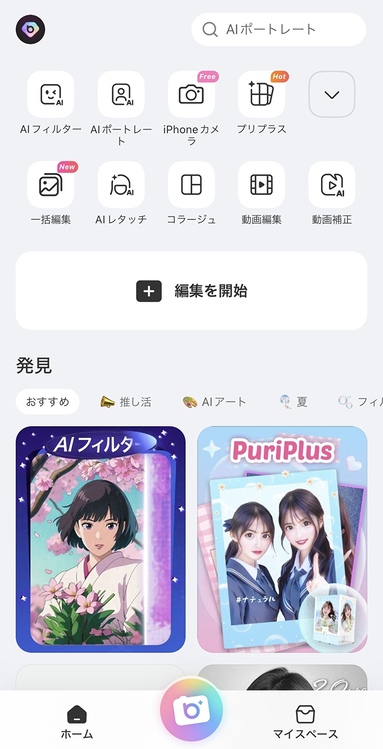

初期設定の状態でもレタッチはONなので、まずはお試しで撮影して、保存した写真を確認してから調整するとGood!(*˘︶˘*).。.:*♡
4.【応用①】自撮りアプリで自然に盛れるカメラ設定(BeautyPlus)
綺麗に撮れる無料カメラアプリ「BeautyPlus」のレタッチ機能をいくつかピックアップしてAppleモード(旧:iPhoneカメラ)のノーマルカメラ風の盛れる設定/方法をご紹介します♥
▼肌磨き
→肌を滑らかに見せてくれる設定
メイクした上からMAXでONにすると、まるでお人形さんのようなアラのない肌になります◎
iPhoneのノーマルカメラ風のナチュラルに盛れる設定にしたい場合は、~20以内におさめるのがおすすめ(﹡ˆ﹀ˆ﹡)

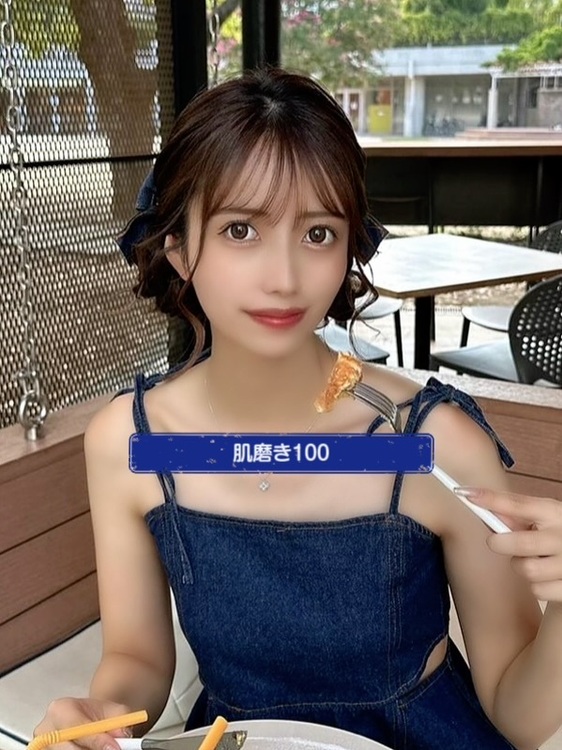
▼肌トーン
→肌のトーンを明るくしたり、暗くしたりする設定
肌の透明感を高めたい方は右側にスライド、こんがり焼けたヘルシーはお肌にしたい方は左側にスライドすると◎


▼ほうれい線
→ほうれい線を薄める設定
笑ったときのほうれい線が気になる、、、という方におすすめの設定!
ほうれい線が薄くなるだけで、見た目年齢が若く見えるそうです!(๑•᎑•๑)


▼明るく
→目に光を入れる設定
目に光が入りづらい奥目さんは、無加工風加工アプリの特権としてぜひ使ってみてほしいです☆彡
目に光が入るだけで写真の盛れ度が変わります!


▼美歯
→歯を白くする設定
笑ったときに見える歯が白いと清潔感がありますよね!
ホワイトニングはできないけど、写真だけでも白くしたい!という方はぜひONにしてください♡


5.【応用②】別モードでも自然に盛れるカメラ設定
最後に、綺麗に撮れる無料カメラアプリ「BeautyPlus」でAppleモード(旧:iPhoneカメラ)ではなく、「Classicモード(BeautyPlus内の通常カメラ)」でも、ノーマルカメラ並みに自然に盛れる方法をお伝えします☆彡
▼基本的な使い方
①ホーム>画面下部の「BeautyPlusカメラ」アイコンをタップ
②撮影ボタン上の「クラシック」に変更
③AR、スタイル、レタッチ、フィルターなど調整
④撮影
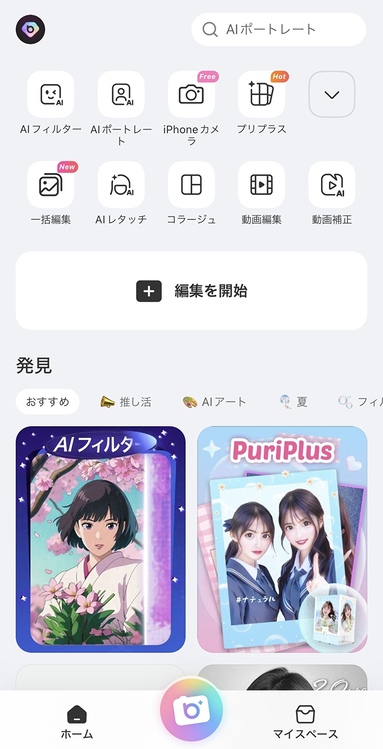

▼Appleモード(旧:iPhoneカメラ)とClassicモードの使い分け
●Appleモード(旧:iPhoneカメラ)
・ナチュラルに盛りたい
・ライティングにこだわりたい
・顔を撮影したい
→ナチュラル盛れ◎
●Classicモード
・ARを使って撮影したい
・フィルターを使って写真の雰囲気を変えたい
・メイクを一発で変えたい(「「スタイル」か変更可)
・メイクアップをしたい(「レタッチ」内のメイクアップで調整可能)
・顔もモノも撮影したい
→がっつり盛れ◎
←Appleモード(旧:iPhoneカメラ) Classicモード→


Appleモード(旧:iPhoneカメラ)とClassicモード、特徴が異なりますので、撮影したい写真スタイルに合わせて使い分けてみてくださいね!
今回のブログはいかがでしたか?
綺麗に撮れる無料カメラアプリ「BeautyPlus」のAppleモード(旧:iPhoneカメラ)では無加工風加工で自然に盛れます!
Appleモードで、ご紹介したノーマルカメラ並に自然かつ、盛れる設定/方法を試してみてくださいね☆〜(ゝ。∂)